Sekarang banyak sudah banget sih game yang ditawarkan oleh berbagai developer atau berbagai platform. Apalagi para gamer pasti tahu yang namanya Steam yang merupakan platform tempat untuk membeli game original secara online.
Salah satu game yang sedang naik-naiknya saat ini yaitu game Counter-Strike: Global Offensive. Banyak sekali gamer penyuka game FPS memainkan game ini. Seiring dengan berkembangnya zaman, kualitas game yang ditawarkan semakin tinggi sehingga kita (para gamer low end) pasti sulit untuk mengikuti perkembangan game.
Setelah gw sudah lama banget bermain game Counter Strike Global Offensive (CSGO) dengan laptop spesifikasi rendah, kali ini gw akan share ke kalian settings terbaik untuk bermain game CSGO dan bisa boost FPS bahkan melebihi 100 FPS dengan low end spesifikasi PC atau Laptop.
Ini merupakan cara atau settings terbaik dan paling terbaru 2020 yang pernah gw gunakan dan selama ini gw main seperti mempunyai Laptop atau PC Gaming.
BEST CSGO SETTINGS FPS BOOST LOW END PC LAPTOP 2020 - CSGO Indonesia
Langkah #1: Settings VGA Kalian dan fokuskan pada performance daripada kualitas
Pertama kalian klik kanan > lalu pilih NVIDIA Control Panel.
Kemudian, settings pada bagian "Adjust image settings with preview", atur dahulu menjadi "Performance" dan kemudian pilihlah "Use the advanced 3D image settings".
Kemudian kalian buka bagian "Manage 3D settings".
Ubah Preferred graphics processor menjadi "High-performance NVIDIA processor"
Kemudian ubah settingan mengikuti seperti gambar diatas dan dibawah ini ya. Setelah itu jangan lupa untuk klik "Apply".
Jangan lupa juga selalu update versi Graphic Driver dari VGA kalian supaya menjadi lebih baru dan fresh. Caranya ada di video ini lengkap lho
Langkah #2: Stretch layar biar Full Screen dengan settings di Intel HD Graphics
Jadi nanti gw mau buat game CSGO ini tampilannya menjadi 4:3 agar lebih ringan dan bisa menaikkan FPS. Karena Laptop gw itu 16:9, maka akan muncul kotak hitam di samping kiri dan kanan. Jelas ini ga enak. Jadi gw Stretch supaya jadi Full Screen melebar dan main game CSGO lebih enak buat aim wkwk..
Sekarang kita buka "Intel Graphics Command Center" untuk mengatur tampilan monitor atau laptop. Bagi kalian yang belum update terbaru Intel HD Graphicsnya, bisa klik kanan nanti ada "Intel HD Graphics Control Panel"
Setelah masuk ke aplikasi Intel Graphics Command Center, lalu masuk ke bagian Video
Nah disini kalian ikuti saja settingannuya seperti diatas ini. Seharusnya ya, untuk versi Intel Graphics Command Center yang lalu itu dia ada setting untuk Stretch layar, jadi menarik layar agar full screen walaupun dia resolusinya 4:3.
Oh ya, jangan lupa juga untuk selalu update Intel HD Graphics kalian agar menjadi lebih baru dan fresh. Caranya nonton video ini saja lengkap lho
Langkah #3: Tambahkan perintah di "Set Launch Option" Game CSGO Steam
Jadi ini adalah command yang paling gw rekomendasiin agar bisa meningkatkan performa bermain game CSGO sekaligus bisa boost FPS. Kalian tinggal copy saja command dibawah ini dan paste pada Launch Option CSGO kalian.
Klik kanan game CSGO di Steam Library, kemudian pilih "properties", kemudian tambahkan Set Launch Option dengan comman dibawah ini.
-tickrate 128 -high -nod3d9ex -nojoy -novid +mat_queue_mode 2 -threads 4 +cl_forcepreload 1
Ingin tahu cara pasang dan penjelasannya? Nonton sampai habis lah video dibawah post ini 😁
Langkah #4: Settings Kualitas video pada game CSGO
Disini kalian settings kualitas video di dalam game CSGO ya pastinya setting di dalam game CSGO. Kalian ikuti saja seperti di video ini settingannya dan gw jamin pasti bakal boost FPS kalian.
Gimana guys? MANTAP KAN? Sekarang Laptop atau PC Kentang kalian menjadi PC Gaming atau Laptop Gaming dan bisa bermain game CSGO dengan rata-rata diatas 60 FPS 😁
Kalian masih bingung dengan penjelasan diatas? Tenang kok ada video penjelasan lengkapnya dibawah ini. Jangan lupa nonton sampai habis ya 😁

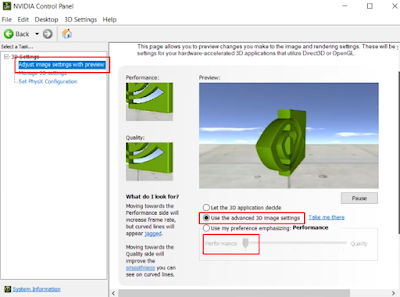


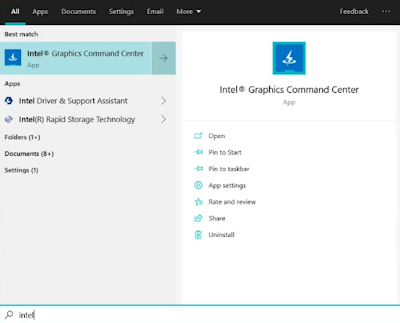
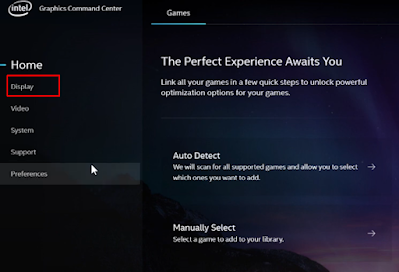


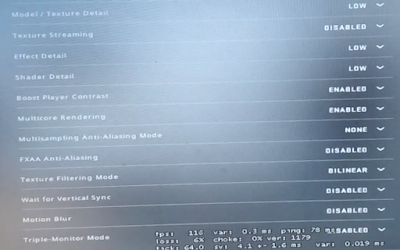
Komentar
Posting Komentar